內容
0. 總論
1. 工具列
2. 欄位說明
3. 系統編碼
4. 傳票輸入
5. 存款提款
6. 應收帳款
7. 應收帳款付款沖帳
8. 應收票據
9. 預付貨款
10. 應付帳款
11. 應付帳款付款沖帳
12. 應付票據
13. 預收貨款
14. 進貨
15. 由 ET6.1 匯入應收帳款資料
16. 由 ET6.1 匯入應付帳款資料
17. 複製傳票
18. 借貸不平傳票
19. 支出申請單
20. 現金簿
21. 列印單張傳票
輸入傳票時, 若相關會計科目有明細資料須輸入者, 相關的輸入畫面會自動出現. 例如, 在輸入應收帳款科目號碼 1020 後, 一個 popup menu 即刻出現, 讓你先選擇借或貸. 若選擇借方, 則應收帳款畫面出現; 若選擇貸方, 則應收帳款付款沖帳畫面出現.
目前相關明細作業有存款借貸, 應收帳款借貸, 應收票據, 預付貨款, 應付帳款借貸, 應付票據, 預收貨款, 進貨等項. 以後如有需要, 會繼續增加. 這些自動畫面在系統編碼指定相對應之科目號碼, 所以你仍可自由編定所需之科目號碼.
若你使用到相關明細輸入畫面,
傳票摘要和金額會自動產生. 摘要可以直接修改,
但金額最好再回相關畫面修改. 在你按下 ![]() 新增傳票之前, 相關明細資料可以任意修改或取消.
新增指令一下,
所有資料都存至各別檔案, 除了傳票本身外, 都無法在本程式修改.
要修改相關資料, 須使用其他個別程式.
新增傳票之前, 相關明細資料可以任意修改或取消.
新增指令一下,
所有資料都存至各別檔案, 除了傳票本身外, 都無法在本程式修改.
要修改相關資料, 須使用其他個別程式.
單一傳票可以借貸不平. 過帳時所有傳票之借貸合計須平才可. 傳票借貸不平, 而且你設了警示, 會有警告訊息出現, 問你是否真要就此存檔.
無論存款票據或應收應付, 均使用原有幣別, 亦均按需要換算成本國幣別. 本幣金額只用於總帳傳票和財務報表; 其他子系統都使用原幣.
所有須即刻入帳的作業均在本程式進行. 零用金首次撥用由傳票輸入做一次, 其後之支出和撥補由零用金程式處理.
| Log In. 不先輸入密碼 log in, 無法操作. | |
| 離開電腦時, 應按 log out, 退出操作. | |
| 查詢傳票. 傳票依傳票號碼, 日期或流水號排列. 查詢時若改變排列順序, 以下各按鈕會依改變後之順序動作. (見以下說明一) | |
| 讀取第一張傳票. 依最後使用之排列順序. | |
| 讀取上一張傳票. 依最後使用之排列順序. | |
| 讀取下一張傳票. 依最後使用之排列順序. | |
| 讀取最後一張傳票. 依最後使用之排列順序. | |
| 新增. 需有 To prepare 權限. | |
| 刪除. 需有 To prepare 權限. | |
| 更改. 需有 To prepare 權限. | |
| 清除欄位. | |
| 現金簿及零用金. | |
| 由出口貿易系統 (ET6.1) 匯入應收和應付資料. | |
| 支出申請單. | |
| 列印畫面傳票 (單張). |
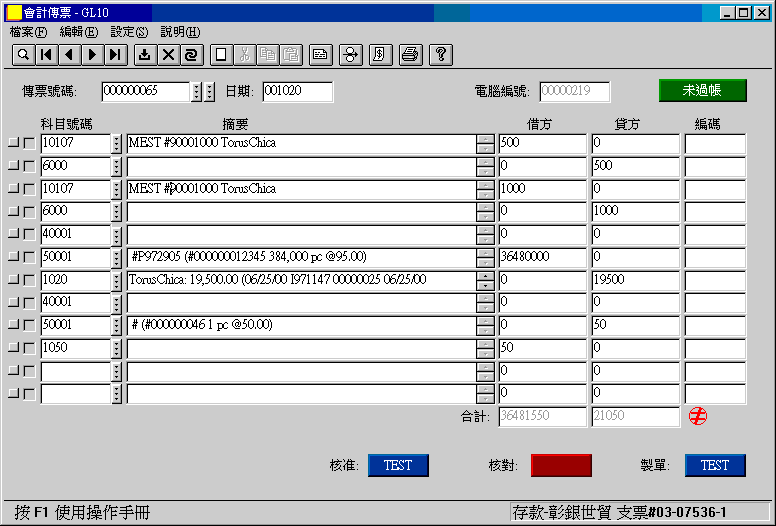
各個按鈕和欄位說明如下:
| 代表傳票是否以過帳. 已過帳之傳票無法更改或刪除. | |
| 每張傳票有 12 個欄位, 可輸入 12 個分錄. 如果傳票之借貨合計不平, 此符號會自動產生. 單張傳票之借貨可以不平, 但過帳時所有傳票之借貸必須相等才行. | |
| 藍色表已核准, 已檢查或已製單. 紅色表尚未處理. 中間文字表經辦人, 空白表示無經辦人. 紅色無經辦人為正常, 藍色無經辦人為異常. 未經核准的傳票不能過帳. | |
| 重新叫出科目號碼相關之輸入畫面, 如應收帳款等. 在 Insert 傳票之前, 所有畫面內資料均可修改或取消. | |
| 傳票號碼 | 最長 10 個字. 可按右側按鈕取得流水號. 流水號使用系統編號 GL-SEQNO 設定. 右側第二個按鈕有更多不同編號可用. |
| 電腦編號 | 新增時自動產生, 用來保持傳票輸入及過帳時之順序. |
| 科目號碼 | 可直接輸入, 或使用右側按鈕查詢科目. 跳至下一個欄位前, 程式會檢查科目是否存在. 若不存在, 無法跳離. 須改正或刪除, 才可進行下一步動作. 若科目存在, 則科目之名稱會顯示在下方狀態列之右側. (見以下說明二) |
| 摘要 | 可連續輸入, 文字會自動換行; 亦可人為換行. 無字數限制. |
| 編碼 | 任何編碼. 列印日記帳或總帳時可用此過濾資料. |
| 核准 | 核准註記. 按一次核准, 再按一次取消. 需有核准權限. 核准之傳票不能更改刪除. |
| 核對 | 檢查註記. 按一次註記檢查, 再按一次取消. 需有核對權限. |
| 製單 | 製單註記. 用來更換製單人名. 需有製單權限. 新增之傳票均已註記製單, 照理不須再做註記. 不過若想改變製單人員, 可用此按鈕. |
輸入傳票時, 有些科目須要同時輸入明細. 這些科目應事先確定, 並依下表形態輸入到系統編碼中. (Value 欄的科目號碼只是例子. 使用你自己的編號.)
Code |
Field |
Value |
Field Explanation |
Further Explanation |
|---|---|---|---|---|
| GL-AP | 2 | 2000 | 應付帳款 | |
| GL-AR | 2 | 1020 | 應收帳款 | |
| GL-CASH | 2 | 1000 | 零用金 | |
| GL-DEPOSIT | 2 | 1010 | 存款 | 用於零用金撥補. |
| GL-NP | 2 | 2010 | 應付票據 | |
| GL-NR | 2 | 1020 | 應收票據 | |
| GL-PREPAID | 2 | 1040 | 預付貨款 | |
| GL-PREPAY | 2 | 2040 | 預收貨款 | |
| GL-PURCHASE | 2 | 5000 | 進貨 | 參考 GL-GENRE 設定. |
| GL-SALES | 2 | 4000 | 銷貨 | |
| GL-VAT-CR | 2 | 2080 | 銷項稅 | |
| GL-VAT-DR | 2 | 1080 | 進項稅 |
傳票號碼可以自行輸入, 或按鍵由取得 (如下圖 popup menu 所示). 左側的鍵可產生最常態編號, 右側的鍵可以選擇產生其他六種編號 (Normal 重複).
輸入會計科目後, 若所輸入的號碼和上節所設定的相同, 系統會判斷有無選擇借貸之必要. 如有, 則出現如下圖所顯示的小 popup menu. 你可以選擇借方或貸方, 或放棄 (點在 menu 外作用相同).
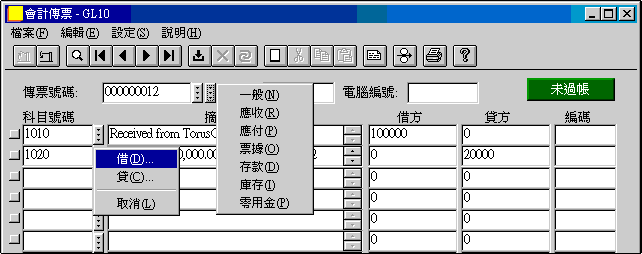
下圖是借應收帳款的情況:
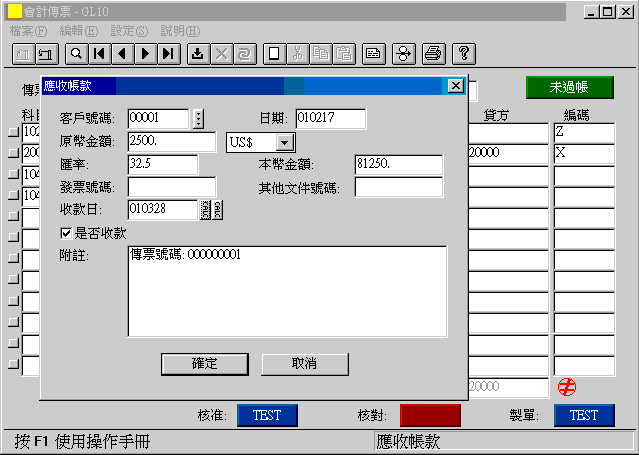
下圖是貸應收帳款的情況:

每張傳票可容納 12 個分錄. 科目可自行輸入或按鍵選出. 摘要長度沒限制, 一行或多行均可. 針對個別分錄, 可依需要在編碼輸入相關資訊. 例如, 貸銷貨和借進貨時, 若在編碼輸入 Invoice No., 則日後可依 Invoice No. 印出進銷明細.
每輸入完一個借或貸金額, 借方及貨方均會加總. 一張傳票的的借貸可以不平, 但過帳時所有傳票的借方總額和貸方總額一定要平. 在按新增之前, 各分錄明細均可利用科目欄左側之小按鈕叫出原輸入資料, 或修改或放棄. 在使用分錄明細的場合, 摘要會自動產生. 你可以修改之.
按下新增, 除了傳票存檔外, 其他相關分錄明細亦同時存檔. 此時若要修改分錄明細, 須到各別程式處理. 存檔後, 傳票下方會依照你登入之權限, 將你的代號顯示在應有的位置.
此處所謂存提款指的是現金存款或匯入款入帳, 或者是活期存款之提款. 凡是有用到票據者, 不管是存或提, 應使用應收或應付票據. 輸入存款的科目後, 你可選擇存款或提款作業:
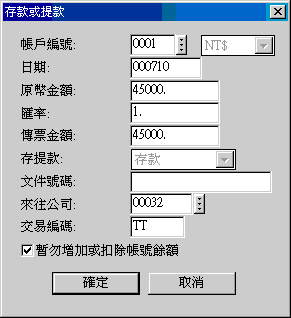 |
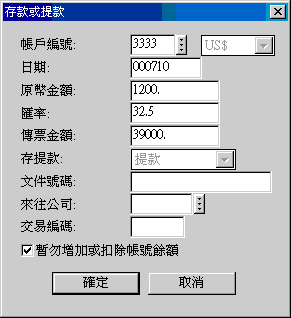 |
| 欄位 | 說明 |
|---|---|
| 帳戶編號 | 存款帳戶編號, 於存款票據單元設定. 幣別為帳戶之幣別. |
| 日期 | 存提款日期. |
| 原幣金額 | 存提款金額. |
| 匯率 | 使用之匯率. |
| 傳票金額 | 即本幣金額. |
| 存提款 | 存款或提款交易. |
| 文件號碼 | 相關文件號碼. 在存款異動明細表內, 票據顯示票據號碼, 存提款使用文件號碼. |
| 來往公司 | 往來公司號碼. |
| 交易編碼 | 任意字 (五個之內). |
| 暫勿增加或扣除... | 不要立即過帳至存款帳戶更新餘額. 資料存放在 Deposit 檔, 兌現或預估資料時依日期處理. 如果不勾選, 存款數目立刻更改. 對於支票存款帳戶, 應注意日期和時序. |
在 Account No. 欄位輸入應收帳款會計科目 (如 1020, 亦可是子細目如 10204) 後, 游標移到下一個欄位之前, 有一個 pop-up menu 會自動出現, 問你要借或是要貸. 選擇借方, 進入應收帳款畫面:
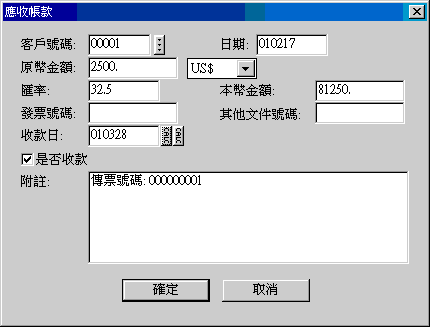
各欄位之說明如下表:
| 欄位 | 說明 |
|---|---|
| 客戶號碼 | 應收帳款之對象, 即客戶. 若你輸入無法對照之資料, 將來報表會輸入什麼就印什麼, 不會有客戶名稱. |
| 日期 | 為今日日期, 應與傳票日期相同. |
| 原幣金額 | 應收帳款金額. |
| 幣別 | 原幣幣別. |
| 匯率 | 原幣匯率. |
| 本幣金額 | 傳票上借方金額, 為原幣金額換算後之金額. |
| 發票號碼 | 我方發票號碼, 一般為八碼, 但最多到十碼. |
| 其他文件號碼 | 其他文件號碼, 最多十碼. |
| 收款日 | 客戶應付款日, 即我方收款日. 若客戶檔有收款日期設定, 可使用右側 CALC 按鈕算出到期日. 客戶檔有兩個日期設定, 所以有兩個按鈕. |
| 是否收款 | 是否收帳. 未打勾者不會出現在應收帳款付款沖帳之清單. |
| 附註 | 任何文字, 暫無其他用途. 傳票號碼會自動出現. |
按確定回到傳票畫面. 如果想要更改, 按科目號碼欄位左側之小按鈕, 會回到本畫面. 若要清除應收帳款之輸入, 在本畫面按取消. 若要換成其他科目, 直接在科目號碼欄位輸入別的科目號碼. 所有輸入在傳票新增時才存到電腦; 一旦存入無法再改, 須至應收帳款程式做相關更正.
在科目號碼欄位輸入應收帳款會計科目 (如 1020, 亦可是子細目如 10204) 後, 游標移到下一個欄位之前, 有一個 pop-up menu 會自動出現, 問你要借或是要貸. 選擇貸方, 進入應收帳款付款沖帳畫面:
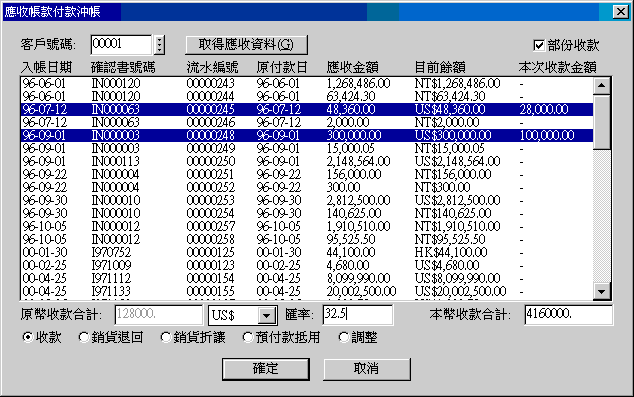
選擇或輸入客戶號碼後按取得應收資料, 這個客戶的應收明細會顯示在 list box 中. 逐一選擇欲沖銷之帳款. 如果某筆帳款只做部份沖銷, 在選擇之前先在部份收款打勾, 會有以下畫面讓你輸入數目:
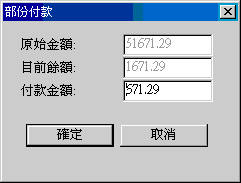
左下角原幣收款合計處顯示的是沖銷總額. 一次沖銷之項目應屬於同一幣別, 且應與下方之幣別相同. 右側之本幣合計即為傳票之貸方金額.
在 Account No. 欄位輸入應收帳款會計科目 (如 1030, 亦可是子細目如 10304) 後, 游標移到下一個欄位之前, 會進入應收票據畫面:

各個欄位之說明如下表:
| 欄位 | 說明 |
|---|---|
| 票據號碼 | 票據號碼及票據類別 (支票, 本票, 匯票). |
| 建檔日期 | 資料建檔日期, 應和傳票日期相同. |
| 開票日 | 票據開票日期. |
| 付款日 | 票據到期日. |
| 兌現日 | 實際可以兌現票據之日期. |
| 原幣金額 | 票據金額及幣別. |
| 匯率 | 原幣之匯率. |
| 本幣金額 | 換算成本幣之金額, 即傳票借方金額. |
| 收款人 | 票據抬頭. |
| 客戶號碼 | 客戶, 不一定是開票人. |
| 開票人 | 實際開票人, 不見得已建檔. |
| 付款行 | 付款銀行. |
| 帳號 | 票據帳號. |
| 是否兌現 | 到期是否兌現. 不兌現之票據不會列入票據兌現作業或資金估計表. |
| 附註 | 用途未定. 目前顯示傳票號碼. |
| 帳戶編號 | 票據若已託收, 託收的我方帳戶. |
| 託收日期 | 託收日期. |
在 Account No. 欄位輸入預付貨款會計科目 (如 1040, 亦可是子細目如 10404) 後, 游標移到下一個欄位之前, 有一個 pop-up menu 會自動出現, 問你要借或是要貸. 選擇借方, 進入底下左側增加預付款畫面; 選擇貸方, 進入底下右側用預付款沖銷應付帳款畫面:
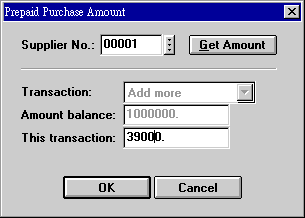 |
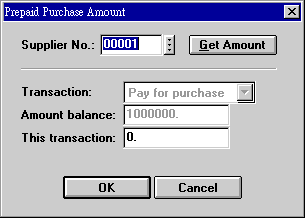 |
欄位說明如下:
| 欄位 | 說明 |
|---|---|
| Supplier No. | 進貨之廠商號碼. Get Amount 可取得我方目前的預付貨款金額. |
| Transaction | 交易性質說明, 由借貨選擇決定. |
| Amount balance | 預付貨款目前餘額. |
| This transaction | 本次增加或沖銷金額. |
操作方法同應收帳款, 參考第六節應收帳款.
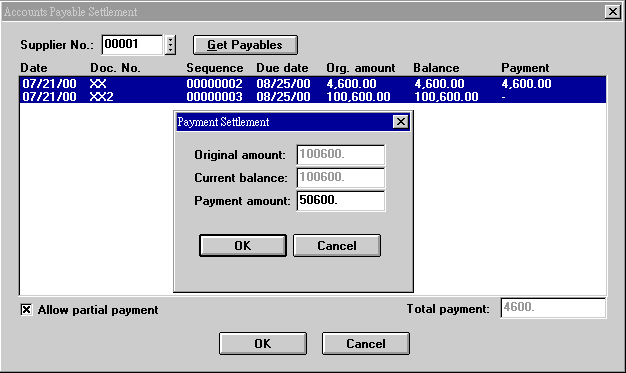
操作方法同應收帳款付款沖帳, 參考第七節應收帳款.
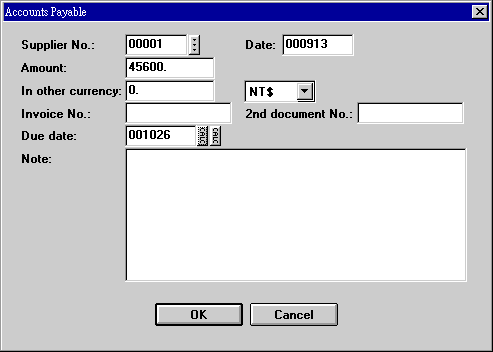
在 Account No. 欄位輸入應付帳款會計科目 (如 2020, 亦可是子細目如 20204) 後, 游標移到下一個欄位之前, 會進入應付票據畫面:
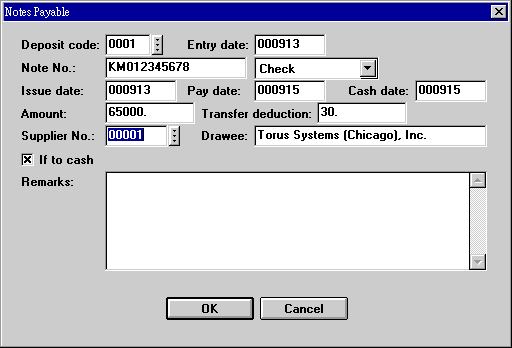
欄位說明如下:
| 欄位 | 說明 |
|---|---|
| Deposit No. | 我方的存款帳戶號碼. (每個戶頭一個號碼) |
| Entry date | 資料建檔日期, 應和傳票日期相同. |
| Note No. | 票據號碼及票據類別 (支票, 本票, 匯票). |
| Issue date | 票據開票日期, 理應和傳票日期相同. |
| Pay date | 票據到期日. |
| Cash date | 實際可以兌現之日期. |
| Amount | 票據金額. |
| Transfer deduction | 改成匯款時所扣費用. |
| Supplier No. | 供應廠商號碼, 不一定是票據收款人. |
| Drawee | 票據抬頭, 即收款人. |
| If to cash | 是否兌現. 不兌現之票據不會列入票據兌現作業或資金估計表. |
| Remarks | 用途未定. |
操作方法同預付貨款, 參考第九節預付貨款.
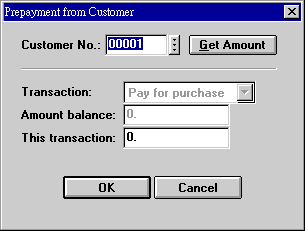 |
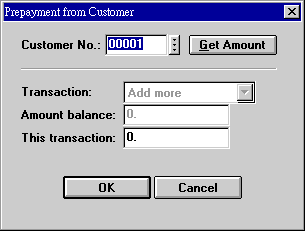 |
在 Account No. 欄位輸入進貨會計科目 (如 5000, 亦可是子細目如 50004) 後, 游標移到下一個欄位之前, 會進入庫存收貨進倉畫面:
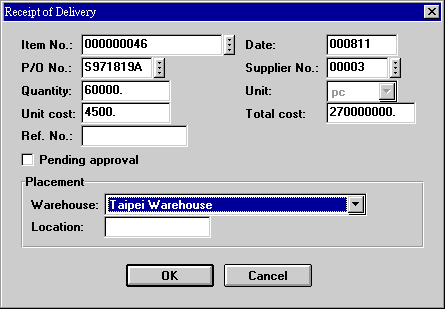
欄位說明如下:
| 欄位 | 說明 |
|---|---|
| Item No. | 收貨產品貨號. |
| Date | 收貨日期, 應和傳票日期相同. |
| P/O No. | 訂貨單號碼. 可以按鈕查詢或直接輸入; 無訂貨單時直接輸入或空白. |
| Supplier No. | 供應廠商號碼. |
| Quantity | 收貨數量. |
| Unit | 單位. 和產品檔單位相同, 不能改變. |
| Unit cost | 進貨單價, 即成本. |
| Total cost | 總成本. |
| Ref. No. | 其他文件號碼. 一個可能是工令號碼. |
| Pending approval | 是否等待驗收. |
| Warehouse | 收貨倉庫. (設定詳庫存系統, 系統編碼為 WARE01-30.) |
| Location | 庫存位置. |
在輸入貨號後, 按 P/O No. 右側之按鈕, 若會計系統設定和 ET6.1 出口貿易相通, 則 ET6.1 的訂貨單資料會出現如下圖. 選擇適當的 P/O No. 按 OK 取得正確 P/O No.
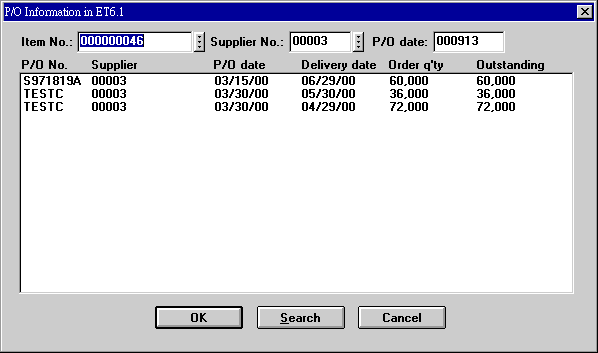
以上為單一項目進貨之情況. 如果收貨為一次多項, 先把系統編碼 GL-GENRE 之第四位設定改為 Y. 在離開會計科目欄位時, 出現的畫面不同:
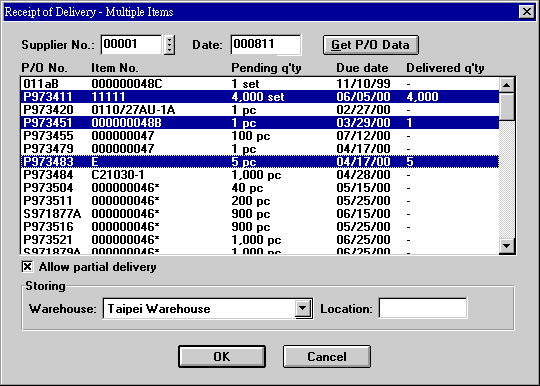
輸入 Supplier No. 後按 Get P/O Data 可取得 ET6.1 訂貨單 outstanding 資料. 直接選擇收貨項目, 可以多重選擇. 須部份收貨時, 先勾 Allow partial delivery 再選項目, 進入以下畫面輸入數量:
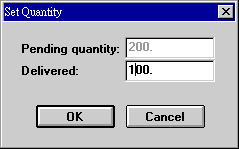
ET6.1 每一張 invoice 產生一筆應收帳款. 使用匯入功能可以把資料由 ET6.1 轉至 GL4.1 的應收帳款及總帳傳票. 匯入資料前, 系統編碼 ET61-DATA 應先設定, 並且要確定你在 ET6.1 亦有足夠的使用者權限. ET6.1 的資料由 Invcost 檔案提供, 每筆應收只匯入一次, 不會重複. 匯入作業分兩個畫面, 資料用來確定資料來源, 傳票用來確定傳票部份內容.
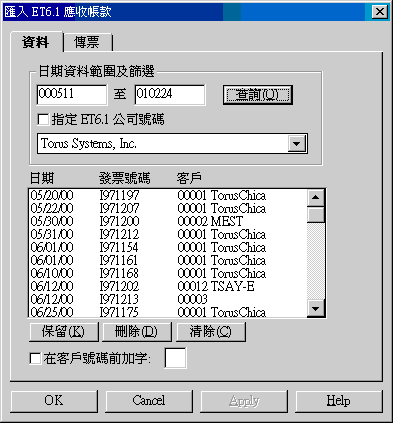
欄位說明如下:
| 欄位 | 說明 |
|---|---|
| 日期範圍 | ET6.1 invoices 的日期. 指定一個範圍. |
| 指定公司號碼 | ET6.1 資料若包含多家公司資料, 可以指定匯入單一公司資料. |
| 查詢 (Q) | 範圍指定後, 按查詢鍵, 相關應收資料會顯示在下方的 list box 中. 下一個查詢之資料不會蓋掉上一個查詢之資料. 要刪除單項, 可在項目上雙按. |
| 保留 (K) | List box 項目可以複選, 按保留可留下複選項目. |
| 刪除 (D) | List box 項目複選後, 按刪除可刪除複選之項目. |
| 清除 (C) | 清除 list box 中所有項目. |
| 在客戶號碼前加字 | 由 ET6.1 匯入客戶資料時若須加字, 應收帳款中之客戶號碼亦需相同處理. 此部份可用系統編碼 PREFIX-CUS 預設. |

| 欄位 | 說明 |
|---|---|
| 營業稅分開分錄 | 在有加稅時, 另做一個應收帳款分錄 (在原有銷貨應收帳款之外). 兩筆應收可以有不同的收款或處理方法. |
| 使用之科目號碼 | 傳票上使用的科目號碼, 一定要輸入,
最好在以下系統編碼先建檔: GL-SALES GL-VAT-CR GL-AR |
| 傳票號碼使用 | 指定會計傳票之傳票流水號碼之來源. (系統編碼 VOUCHER-NO 或 VOUCHER-RT. |
匯入作業完成後, 會出現一個視窗, 顯示所產生的傳票. 如要細看某一傳票, 可以直接點選:

ET6.1 和 GL4.1 的貨幣設定若是不同, 須利用系統編碼 CURR-ET61 設定對照表, 細節如下. 轉換不同幣別之金額時, 匯率使用 GL4.1 的設定.
| 欄位 | 例子 | 說明 |
|---|---|---|
| 7 | 06,01 01,06 ... |
ET6.1 的 $06 對應至 GL4.1 的 $01 ET6.1 的 $01 對應至 GL4.1 的 $06 ... |
操作方法與上節相同, 只是資料源自 Delmas. 上節的貨幣對應可共用.
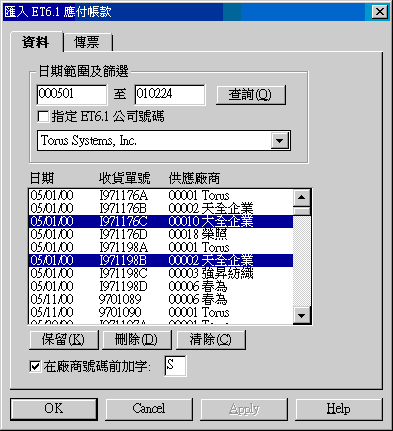
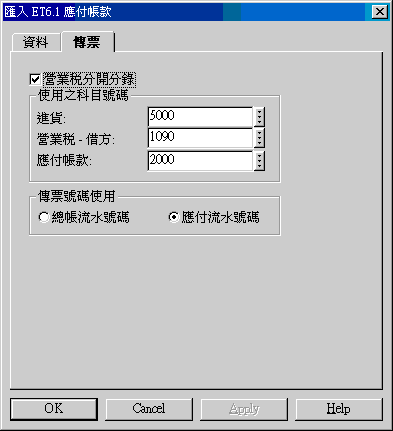
假如你使用兩套或兩套以上資料, 便有可能希望把一套傳票資料抄至另一套, 以節省時間和力氣. 在工具列傳票處理選擇複製傳票:
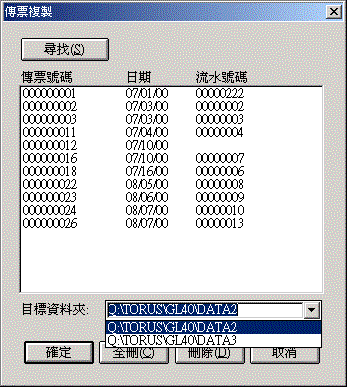
按尋找鍵找出欲複製出去的傳票. 此鍵可重複使用, 以合併不同段落之傳票. 目標資料夾為另一套資料之位置. 這些位置可用系統編碼 GL-REPLICA 先行設定, 或臨時輸入. 以下為按尋找鍵後之畫面:
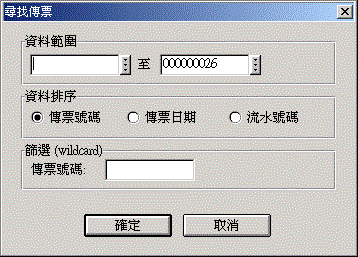
複製之傳票內容除了流水號碼外皆相同.
每張傳票雖可借貸不平, 但傳票過帳時, 必須所有傳票借方分錄合計和貸方分錄合計相同. 不管你是想先知道那些傳票借貸不平或是過帳時碰到借貸不平, 都可利用本功能查詢借貸不平之傳票. 在工具列傳票處理選擇借貸不平傳票:
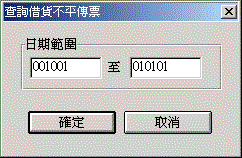
指定日期範圍後按確定:
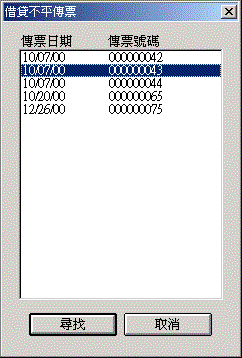
期間內借貸不平之傳票顯示在畫面. 若你選擇一張傳票再按尋找, 或點選二下, 這張傳票內容便會顯示在主畫面上, 供參考或更改. 在這個尋找動作之後, 上述畫面不會消失, 所以你可以繼續尋找其他借貸不平傳票, 直到按取銷鍵為止.
支出申請單是由申請人在 ET6.1 的 Expense Report Form 輸入, 由主管核准. 假如你在會計系統只有製單權力, 申請單須經核准才能付款. 假如你在會計系統有核准的權力, 可以支付未核准之申請單. 本作業由於須和 ET6.1 連線, 所以同匯入 ET6.1 資料一樣, 須設定系統編碼 ET61-DATA.
你可以用零用金支付申請單, 也可以用傳票科目支付. 用零用金支付時, 先進入現金簿, 再按新增:

按支出申請單鍵, 進入以下畫面:
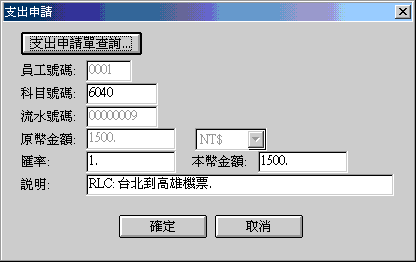
選擇支付項目, 按確定. 如果申請單用外幣, 金額會自動換算成本幣. 付款完成再次查詢, 已付款之註記會改為是, 防止重複付款.
若使用一般傳票科目付款, 按工具列 ![]() :
:
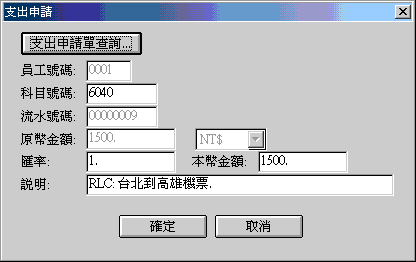
按支出申請單鍵進入與面相同之畫面, 選擇項目之資料會轉到此畫面. 若申請單使用他種幣別, 這裡會換算為本國幣別. 欄位中灰掉部份不能更改, 其他可以更改. 再按確定, 資料轉入傳票第一個空格, 金額自動列在貸方. 假如你尚未輸入借方資料, 可在下一格做.
零用金現金簿可設十本, 可用不同幣別. 幣別存在系統編碼, 格式如下:
| 系統編碼 | 欄位 | 例值 | 說明 |
|---|---|---|---|
| CASHBOOK-0 | 2 | 01 | 現金簿 No. 1 的幣別記錄. 這個記錄自動產生, 不可更改. |
| CASHBOOK-1 | 2 | 02 | 現金簿 No. 1 的幣別記錄. 這個記錄自動產生, 不可更改. |
| ... |
輸入畫面上的傳票可以直接印出; 所以你可以輸入一張立刻印一張. 一般列印之前都要先行選擇印表機, 不過假如你使用固定的印表機, 可以用設定功能表中的列印傳票格式設好選項:
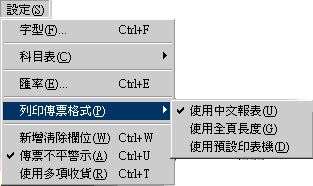
傳票有長式及短式. 長式高度為一頁 (11"); 短式高度為半頁 (5.5"). 如果你使用雷射或噴墨印表機, 選擇短式會傳票只佔半頁, 但印完一張紙便跳出. 如果你使用點矩陣印表機而且選擇短式傳票, 應新增一台傳票印表機 (開始 | 設定 | 印表機 | 新增印表機), 專用於列印傳票. 這台印表機的紙張高度為正常一半, 所以每次跳頁之長度亦為正常紙張一半. 設定時, 進入新設印表機的內容, 選擇紙張:
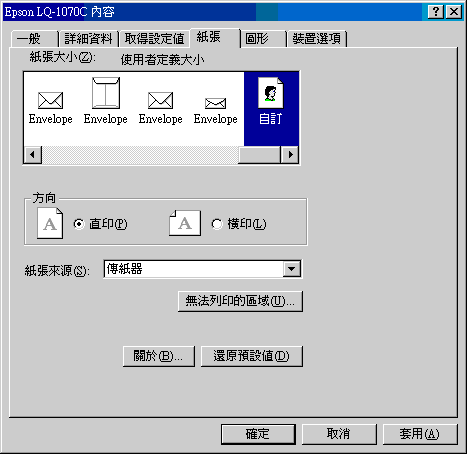
在紙張大小選擇自訂, 進入以下對話方塊:
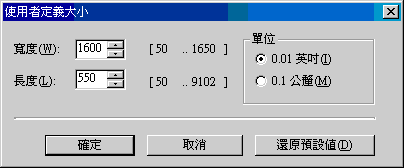
單位使用 0.01 英吋. 寬度應和印表機機型相符, 通常為 1600 或 850. 長度應設為 550. 購買紙張時, 可以選擇中間有裁線者, 便於撕開.
假如這台印表機為傳票專用,
你可以將這台印表機設為預設印表機,
並在上圖功能表勾選使用預設印表機. 這樣你按 ![]() 印傳票時, 就不必再回答使用什麼印表機了.
印傳票時, 就不必再回答使用什麼印表機了.
單張傳票格式雖已固定, 但欄位寬度可用系統編碼 LAYOUT-VOU 調整.
Last modified: May 2004